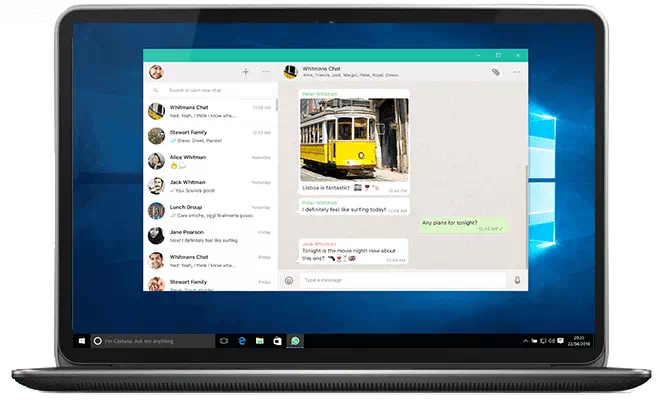WhatsApp-ты компьютерде қалай іске қосуға болады
WhatsApp бағдарламасын компьютерде іске қосыңыз
WhatsApp-ты компьютерде іске қосудың бірнеше жолы бар. Осы әдістердің ең маңыздыларының бірі - Windows 10, Windows 8 немесе Windows 7 болсын, операциялық жүйеде эмуляторды пайдалану.
Бұл эмулятордың функциясы қазіргі уақытта іске қосылған операциялық жүйеде дербес операциялық жүйені жасай аласыз.
Барлық операциялық жүйелерді іске қосу үшін бірнеше эмуляторлар бар, бірақ бұл мақалада мобильді қосымшаларды және, әрине, WhatsApp-ты орнату мүмкіндігіне ие болу үшін Android жүйесін компьютерде немесе Windows операциялық жүйесінде іске қосуға назар аударамыз.
Android жүйесін іске қосу үшін бірнеше эмулятор бар, олар үшеуінде де Windows операциялық жүйесінде жұмыс істейді және барлық жылдамдықпен бүкіл Android жүйесін компьютерде телефонды алып жүргендей пайдалануға мүмкіндік береді.
Компьютерде Android қолданбаларын немесе эмуляторларды пайдаланудың көптеген артықшылықтарының қатарында бірегей және күшті ойын тәжірибесінен ләззат алу үшін компьютерде мобильді ойындарды ойнау, сонымен қатар пернетақта мен тінтуір арқылы ойынды толық басқару.
Эмуляторлар сонымен қатар жүйені басқаруды, орнатылған қолданбаларды басқаруды жеңілдететін және тамаша ойын тәжірибесіне ие болатын пайдалы құралдармен тамаша ойын тәжірибесін ұсынады.
Ол сондай-ақ ойын қаруларын және күшті айналым тәжірибесін ұнататын басқа заттарды қолдайды.
Бірақ тым алысқа бармай-ақ қояйық, өйткені бұл мақалада біз эмуляторды орнатуға немесе WhatsApp-ты компьютерде эмулятор арқылы іске қосуға, сондай-ақ браузерді пайдалануға назар аударамыз.
Көбінесе WhatsApp-ты компьютерде орнату немесе іске қосу әдісі бар, ол компьютерде Android жүйесін іске қосу үшін эмуляторды орнату, сондай-ақ WhatsApp жақсы жұмыс істеуі үшін браузер арқылы және WhatsApp кодын суретке түсіру арқылы. Google Chrome браузері немесе Firefox шолғышы немесе opera браузері болсын, компьютерде немесе сіз пайдаланатын браузерде
Алысқа бармай-ақ, штаб-пәтерге бармай-ақ, WhatsApp-ты компьютерге орнату үшін компьютерде Android жүйесін іске қосу үшін эмулятор немесе ең жақсы эмулятор жасаңыз.
WhatsApp бағдарламасын компьютерде іске қосыңыз
Мен үшін ең жақсы эмулятор - Knox Player эмуляторы. Ол жоғары жылдамдықпен және Play Store дүкеніндегі қолданбалар мен ойындардың барлық түрлерін қолдауымен сипатталады. Ол үлкен және кіші ойындарды қолдайды. Сондай-ақ ол сіздің компьютеріңізден көп ресурстарды тұтынбайды. Оған WhatsApp және басқа қолданбаларды қалауыңызша орнатуға болады.
NoxPlayer

NoxPlayer - менің сүйікті бағдарламам, өйткені ол Windows 10 операциялық жүйесіндегі Android эмуляциясы саласындағы ең жеңіл және жылдам. Мен қазір онымен жұмыс істеп жатырмын. Мен WhatsApp және кейбір қолданбаларды іске қосып жатырмын, оларды ұялы телефоныма қарамай үнемі бақылап отыруым керек. Мен кейде Mobile Legend ойнаймын, өйткені ол ойын контроллерін қолдайды. Бұл сізге күшті ойынды сезінуге мүмкіндік береді және қыспайды, бұл менің көзқарасым бойынша өте қолайлы.
Knox Player мүмкіндіктері
- Шағын өлшем және сіздің компьютеріңіздің ең аз мүмкіндіктерімен жұмыс істейді
- Сіз жұмыс істегіңіз келетін Android түрі мен нұсқасын таңдай аласыз
- Телефон нұсқасын таңдауға болады, соның ішінде Samsung, Huawei және т.б. Құрылғыңызды барлық жүйелерге нақты телефон ретінде көрсету.
- Телефон нөмірін таңдау және оны осы эмулятормен біріктіру мүмкіндігі мобильді құрылғының телефон нөмірін түсіру үшін қолданбалар үшін пайдалы.
- Ол Windows жүйесінің барлық нұсқаларында жұмыс істейді және Mac жүйесінде де жұмыс істейді
- Жаңарту оңай және мәселелерді шешу оңай
- Бағдарламаның әрқайсысы басқа нұсқадан бөлек бірнеше түрлі нұсқаларын іске қосу мүмкіндігі.
Және сіз өзіңіз ашатын басқа мүмкіндіктер, өйткені мен бағдарлама туралы толық ақпаратты тізімдемедім. Өйткені, қымбаттым мақаланы оқуыңызды ұзартқым келмейді.
Сіз оны жүктеп алып, оған WhatsApp орнатуға болады. осы сілтеме арқылы
NoxPlayer эмуляторын жүктеп алу үшін осы жерді басыңыз
Қосымша Android эмуляторлары үшін осы мақалаға кіре аласыз > Компьютерде Android қолданбалары мен ойындарын іске қосу үшін ең жақсы бағдарламаларды жүктеп алыңыз
Енді екінші әдіске:
WhatsApp қолданбасын браузерден компьютерде іске қосыңыз
- Компьютерде WhatsApp ашыңыз немесе кіріңіз web.whatsapp.com сіздің компьютеріңізде.
- QR кодын сұрағанда, QR кодын сканерлеу үшін WhatsApp ішіндегі QR сканерін пайдаланыңыз.
- Мұны істеу үшін телефоныңызда WhatsApp қолданбасын ашыңыз.
- Android жүйесінде: экранда Чаттар > тізім > WhatsApp веб-торабы .
- iPhone телефонында: өтіңіз Параметрлер > WhatsApp веб-торабы .
- Windows Phone телефонында: өтіңіз тізім > WhatsApp веб-торабы .
- Телефоннан компьютер экранындағы QR кодын сканерлеңіз.
WhatsApp жұмыс үстелінен шығу үшін
- Телефоныңыздағы WhatsApp қолданбасына өтіңіз > Өту Параметрлер أو тізім .
- WhatsApp Web түймесін басыңыз.
- Басыңыз Барлық компьютерлерден шығыңыз .
Егер біреу сіздің QR кодыңызды сканерлеп, WhatsApp Web арқылы есептік жазбаңызға кірді деп ойласаңыз, жоғарыдағы нұсқауларды пайдаланыңыз шығу үшін WhatsApp-тағы барлық белсенді веб-сеанстардан ұялы телефоныңызда .
Ескерту : QR кодын сканерлей алмасаңыз, телефоныңыздағы негізгі камера дұрыс жұмыс істеп тұрғанына көз жеткізіңіз. Камера автофокусты жасай алмаса, бұлыңғыр немесе сынған болса, ол штрих-кодты сканерлей алмауы мүмкін. Қазіргі уақытта жұмыс үстелінде WhatsApp-қа кірудің басқа жолы жоқ.